Miksi puhelin ei näe reitittimen Wi-Fi-verkkoa
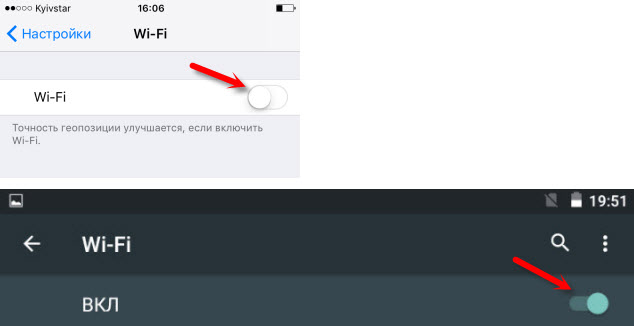
- 4165
- 721
- Dr. Darrel Jacobson
Miksi puhelin ei näe reitittimen Wi-Fi-verkkoa
Jos menit tälle sivulle, todennäköisesti puhelimesi lakkasi näkemästä Wi-Fi-verkon tai verkon. Se voi olla kotiverkko, jonnekin, julkinen langaton verkko jne. D. Ongelmana on, että tarvitsemasi verkko ei näy puhelimessa käytettävissä olevassa luettelossa. Hän ei yksinkertaisesti löydä sitä, ei näe sitä, ja vastaavasti se muodostaa yhteyden tällaiseen verkkoon. Ei ole harvinaista, että on olemassa tapauksia, joissa mobiililaite ei löydä erityistä Wi-Fi-verkkoa. Esimerkiksi kannettava tietokone näkee ja yhdistää ilman ongelmia. Tai voi olla, että puhelin ei löydä verkkoa, ja muut laitteet näkevät ne ja toimivat hyvin heidän kanssaan.
Tässä artikkelissa yritän kerätä kaikki suosituimmat syyt ja ratkaisut, jotka voivat auttaa sinua ratkaisemaan tämän ongelman. Kuten tavallista, ensin on suositeltavaa selvittää, mikä ongelma on: matkapuhelimella tai Wi-Fi-reitittimellä. Jos Wi-Fi-verkon ongelma on kotona, meillä on enemmän mahdollisuuksia korjata kaikki, koska itse reitittimeen on pääsy. Jos tämä on jonkun toisen verkko, on epätodennäköistä, että voit tehdä jotain.
Itse asiassa ei ole paljon eroa siitä, missä laitteessa sinulla on ongelma. On selvää, että tämä on todennäköisesti puhelin Androidissa tai iOS. No, ehkä Windows Mobile. Koska itse mobiililaitteen asetuksissa tämä ongelma ei todennäköisesti ratkaistava, ei ole merkitystä, mikä on laitteesi. Samoin reitittimen kanssa.
Huomautus! Harkitsemme ongelmaa puhelimen yhteydessä Hän ei näe ollenkaan Wi-Fi-verkko, jota tarvitsemme, tai ei yhtä verkkoa. Eikä kun yhteyden yhteydessä on ongelmia tai pääsy Internetiin yhteyden jälkeen. Jos sinulla on ongelmia Internet-yhteyden yhdistämisessä/pääsyssä, lue artikkeli, joka ei ole yhteydessä Wi-Fi. Internet ei toimi.Olen jo kirjoittanut erilliset artikkelit laitteista Androidissa ja iOS: ssä:
- Mitä tehdä, jos iPhone tai iPad ei näe Wi-Fi: tä
- Android-tabletti tai älypuhelin ei näe Wi-Fi: tä
Tässä artikkelissa annan yleisiä suosituksia, joiden pitäisi auttaa sinua.
Puhelin ei näe Wi-Fi-reititintä: Mahdolliset syyt
Jos sinulla on ongelma Wi-Fi-verkon kanssa 5 GHz: n taajuudella, katso tämä artikkeli: https: // ohje-wifi.Com/poleznoe-i-interesnoe/pochemu-noutbuk-smartfon-Planshet-Widit-Wi-Fi-Set-5-GHz
1 Irrota/kytke päälle Wi-Fi, käynnistä puhelin ja reititin uudelleen. Aloittamalla vain siirry puhelimemme asetuksiin ja sammuta Wi-Fi. Luulen, että kaikki osaavat tehdä sen.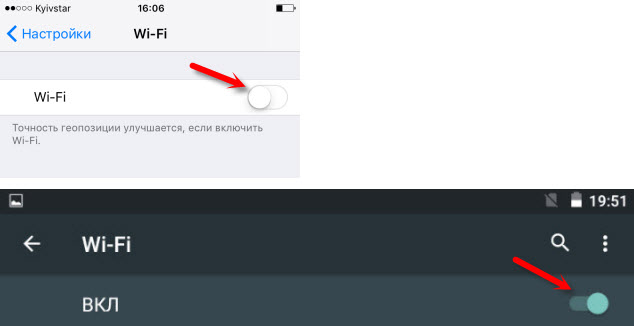
Sitten käynnistämme sen takaisin.
Puhelimen uudelleenlataus:
- Androidissa riittää pitämään virtapainiketta ja valitse sitten "Lataa uudelleen". Valmistajasta ja Android -versiosta riippuen toimet voivat vaihdella hieman.
- IPhonessa sinun on kiinnitettävä ja pitämään "koti" -painiketta ja "virta" -painiketta. Puhelin käynnistetään uudelleen.
Lataa reititin uudelleen. Jos sinulla on pääsy häneen. Se riittää sammuttamaan virran minuutin ajan ja kytkemään reititin uudelleen. Voit suorittaa useita uudelleenkäynnistyksiä peräkkäin. Voit lukea tarkemmin täältä.
2 Määritämme syyn.Tarkista kaikki kolme pistettä:
- Jos puhelimesi ei näe yhtä Wi-Fi-verkkoa, mutta he löytävät muita laitteita, on selvää, että ongelma on erityisesti älypuhelimessa. Ainoa mitä voin neuvoa, on käynnistää se uudelleen ja poista tapaus siitä. Jos hän on. Jos tämä ei auta, voit yrittää suorittaa täydellisen asetusten nollaus. Jos tämä ei auta, sinun on kuljetettava laite huoltokeskukseen.
- Kun laite ei löydä yhtä verkkoa, sinun on ensin tarkistettava, näkevätkö muut laitteet sen. Jos he eivät näe, todennäköisesti ongelma on reitittimen puolella. Ensinnäkin, käynnistä se uudelleen. Jos tämä ei auta, katso artikkeli: Reititin ei anna Internetiä Wi-Fi: n kautta.
- Jos muut laitteet löytävät Wi-Fi-verkon, ja puhelimesi ei ole, mutta samalla näkee muita verkkoja, todennäköisesti ongelma on reitittimen asetuksissa. Langattoman verkon kanava ja alue auttaa pääsääntöisesti. Alla puhun tästä yksityiskohtaisemmin.
Sinun on siirryttävä reitittimen asetuksiin, siirryttävä Wi-Fi-asetusosaan ja yritettävä asettaa langattoman verkon ja muun alueen staattisen kanavan. Voit myös asettaa kanavan 20 MHz leveyden. Parempi puolestaan.
TP-Link-reitittimissä näyttää siltä:
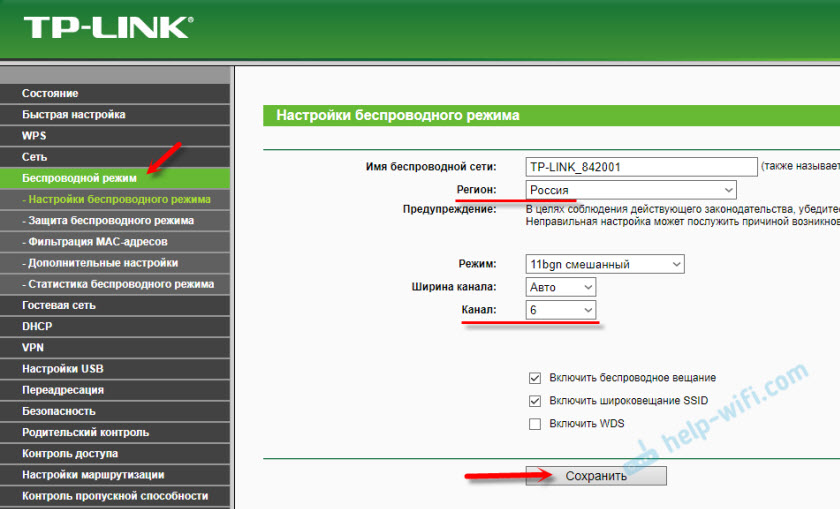
Tarkemmin artikkelissa: Kuinka löytää ilmainen Wi-Fi-kanava ja vaihtaa kanava reitittimellä. Kanavan ja alueen kanssa voit kokeilla. Laita esimerkiksi Yhdysvaltain alue. Jos asetuksissasi on asetettu staattinen kanava, laita "auto".
Muita ongelmia Wi-Fi-verkkojen havaitsemisessa
Huomasin myös, että ihmiset kirjoittavat usein sanomalla, että puhelin ei näe Wi-Fi-kannettavaa tietokonetta. Ymmärrän, että ongelma ilmenee jakaessasi Internetiä kannettavasta tietokoneesta tai tietokoneesta. Tässä tapauksessa suosittelen sinua ensin varmistamaan, että kannettava tietokone antaa langattoman verkon. Esimerkiksi katso muilta laitteilta. Ehkä olet käynnistänyt virheellisesti tukiaseman. Täällä artikkeli on hyödyllinen, kuinka jakaa Wi-Fi kannettavasta tietokoneesta tai tietokoneesta ilman reititintä. Tuo puhelin lähemmäksi tietokonetta.
Seuraava tapaus, kun Wi-Fi-ongelmat ilmestyvät puhelimen korjaamisen jälkeen. Esimerkiksi akun, näytön, lasin, kotelon jne. Vaihtamisen jälkeen jne. D. Tällaisissa tapauksissa suosittelen sinua siirtämään puhelin heti työpajaan, jossa se korjattiin. Koska päällikkö todennäköisesti ei yhdistänyt antennia tai itse Wi-Fi-moduulia.
No, laitteistojen erittely ei tarvitse sulkea pois. Kaikki rikkoutuu, ja moduuli, joka on vastuussa yhteyden muodostamisesta Wi -Fi: een, ei ole poikkeus.
Kuten yleensä, voit jättää kysymyksesi kommentteihin tai jakaa hyödyllistä tietoa tästä aiheesta. Olen aina iloinen voidessani vastata kysymyksiisi ja olen kiitollinen artikkelin lisäyksistä.
- « Wifi lentää puhelimessa tietokoneen kytkemisen jälkeen
- Internet-yhteyttä ei ole nollattu modeemiasetukset D-LINK DSL-2740U »

